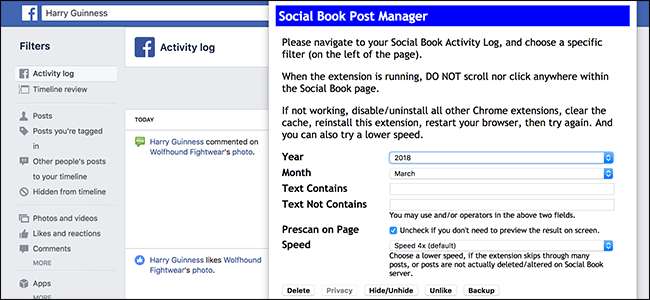
Det er lett nok å slett ett Facebook-innlegg om gangen , men det er ingen innebygd måte å slette innlegg i batch. For det må du slå til en nettleserutvidelse.
I SLEKT: Hvordan gjøre Facebook mindre irriterende
Facebook har hatt dårlige få måneder. Cambridge Analytica-fiaskoen er bare det siste som får folk til å revurdere hvordan Facebook passer inn i deres liv. Du kunne alltid helt sluttet Facebook hvis du vil, men for mange er det ikke et alternativ. Kanskje du trenger det for jobb, kanskje du trenger det for å delta i grupper eller sende meldinger til venner, eller kanskje du bare liker å bruke det. Men hva med alle de gamle, pinlige eller følsomme innleggene? Eller hva om du vil tørke alle de gamle innleggene dine og bare begynne på nytt?
Hvis du har brukt Facebook en stund, vil det ta altfor lang tid å gå tilbake og slette hvert innlegg individuelt. Personlig har jeg vært det ved å bruke Facebooks "On This Day" -funksjon for å sjekke tilbake på gamle innlegg og slett de jeg ikke liker. Men hvis du vil ha en rask måte å slette mange innlegg på en gang, må du bruke en nettleserutvidelse.
I SLEKT: Nettleserutvidelser er et mareritt om personvern: Slutt å bruke så mange av dem
Dette innlegget kommer med vår standard advarsel om nettleserutvidelser som et personvernmardrøm . Ja, det er ironisk at vi kjemper mot et personvernproblem ved å bruke et annet. Men det er stort sett den eneste måten å få dette til. Og du kan alltid fjerne utvidelsen når du er ferdig med å bruke den.
Vi skal bruke Social Book Post Manager for Google Chrome. Vi har ikke klart å finne en Firefox- eller Safari-utvidelse som fungerer like enkelt, så selv om du ikke er Chrome-bruker, har du sannsynligvis det beste installere Chrome midlertidig bare slik at du kan bruke denne utvidelsen til å rydde opp i Facebook-kontoen din.
Åpne Chrome og gå til Social Book Post Manager siden i Chrome Nettmarked. Klikk på knappen "Legg til i Chrome".
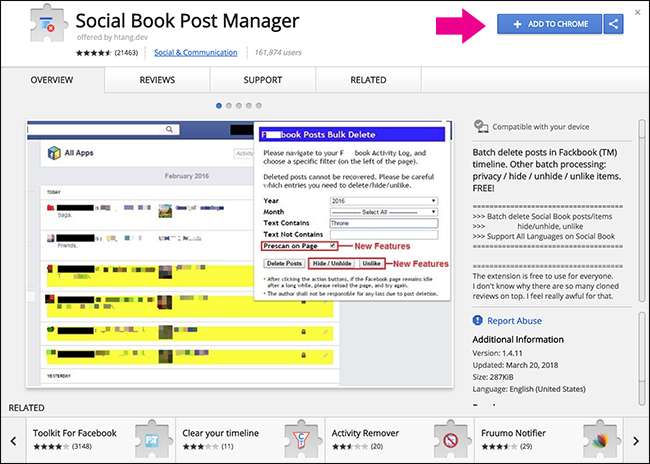
Klikk deretter på knappen "Legg til utvidelse". Du må deretter avslutte og åpne Chrome på nytt for å fullføre installasjonen av utvidelsen.
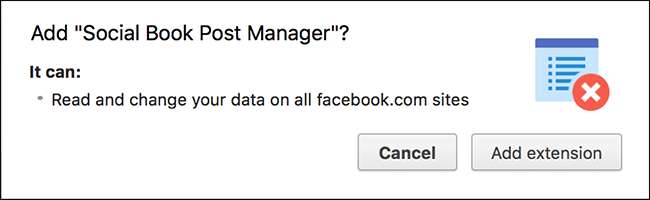
I SLEKT: Hvordan laste ned bildene dine fra Facebook
Nå er utvidelsen klar, gå til Facebook. Hvis du vil, kan du last ned en kopi av alle dataene du noen gang har lagt ut på Facebook som en sikkerhetskopi. Etter det (eller i stedet for det hvis du ikke bryr deg om å sikkerhetskopiere de gamle innleggene dine), klikker du på pilen nedover øverst til høyre og velger kommandoen "Aktivitetslogg".
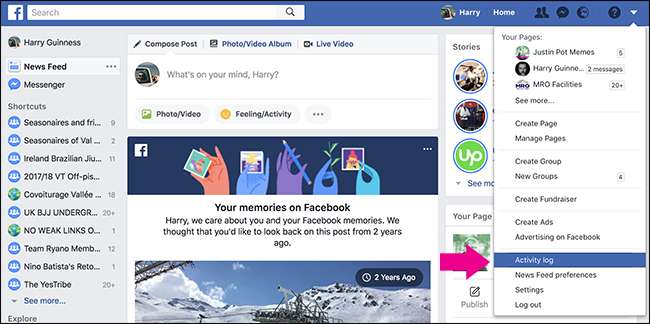
Aktivitetsloggen viser alt du noen gang har gjort på Facebook . Det er litt skremmende å bare bla gjennom. Du kan se bestemte typer aktiviteter ved hjelp av filtrene på venstre side, og hoppe til en bestemt dato ved å bruke navigasjonen på høyre side.
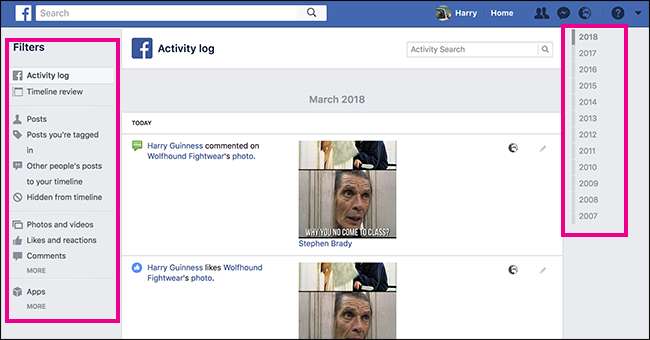
Hvis du vil slette alt du har gjort, lar du aktivitetsloggen være valgt i filtrene. Hvis ikke, hvis du bare vil slette tingene du har lagt ut eller innleggene du er merket i, kan du bruke de aktuelle filtrene. Social Book Post Manager jobber med innlegg som er inkludert i filteret du har satt opp.
Når du har konfigurert filteret, klikker du på “Social Book Post Manager” -ikonet i Chrome for å hente utvidelsen.
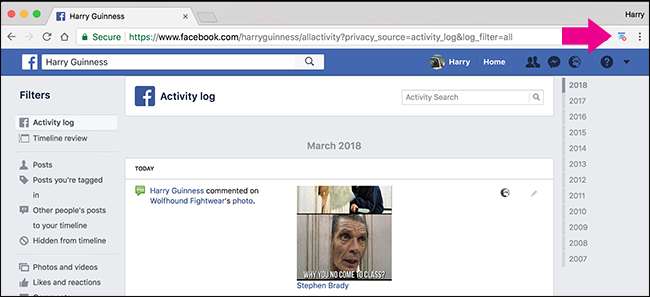
Det er noen få alternativer her for å finjustere hvilke innlegg du målretter mot.
- År : målrette mot et bestemt år eller bare velg Velg alle.
- Måned: målrette mot en bestemt måned eller velg bare velg Alle.
- Tekst inneholder: målrett bare mot innlegg som inneholder et bestemt søkeord.
- Tekst inneholder ikke: bare målrett innlegg uten et bestemt søkeord.
- Forhåndsskanning på side: lar deg se på hvilke innlegg som blir slettet før de faktisk blir slettet.
- Hastighet: hvor raskt Social Book Post Manager jobber. På en raskere datamaskin med god internettforbindelse kan du bruke høyere hastighet.
For å demonstrere hvordan alt dette fungerer, skal jeg målrette mot alle mine egne innlegg fra november 2007. Først valgte jeg "Innlegg" -filteret på Facebook slik at utvidelsen bare målretter mot mine egne innlegg. Deretter åpnet jeg utvidelsen Social Book Post Manager, valgt 2007 for året, og november for måneden. Jeg har la alternativet "Forhåndsskanning på side" være aktivert, slik at jeg kan se gjennom innlegg før de blir slettet. Og jeg bruker ikke noen søkeord.
Sett Social Book Post Manager opp slik du vil, og klikk deretter på "Slett" -knappen. Social Book Post Manager kjører og ruller nedover siden som den gjør. Len deg tilbake og la det gjøre sitt. Jo flere innlegg du målretter mot, jo lenger tid tar det.
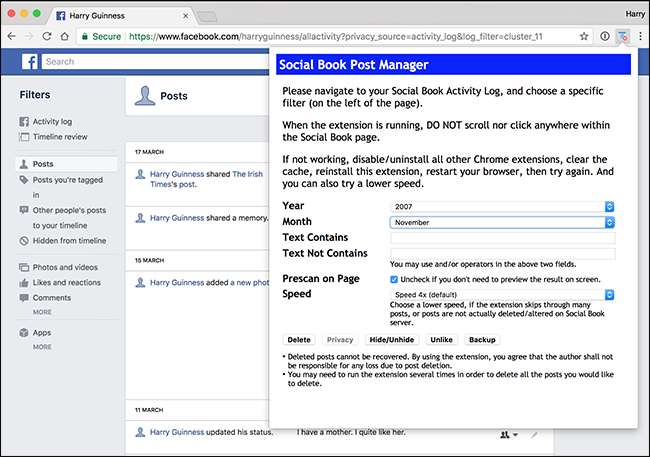
Når skanningen er fullført, ser du resultatene. Hvis du hadde slått på forhåndsskanningsalternativet, viser den en liste over samsvarende innlegg med et lite blått kryss ved siden av hvert innlegg det målretter mot sletting. Hvis du ikke hadde forhåndsskanning på, vil innleggene dine allerede være slettet.
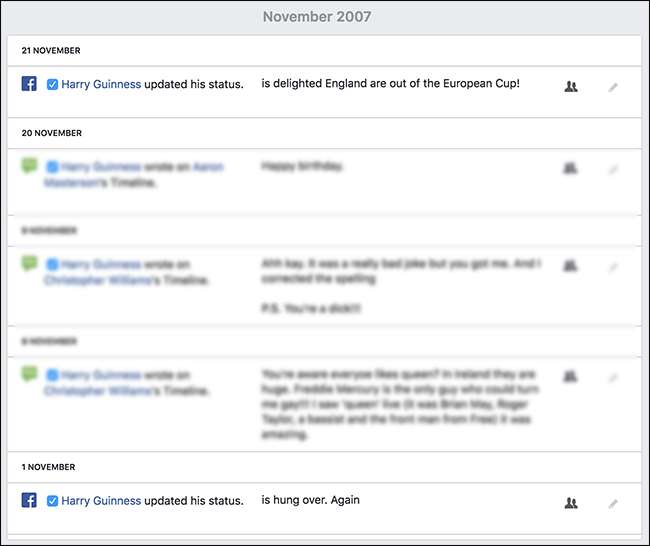
Hvis du brukte forhåndsskanning på, kan du løpe gjennom og fjerne merket for innlegg du vil beholde. Du kan også åpne “Bekreft for å slette” -menyen og velge eller fjerne merket for alle innleggene samtidig. Når du har gjennomgått og valgt innlegg, åpner du "Bekreft for å slette" -menyen, og velger deretter "Slett" -kommandoen.

Nok en gang vil Social Book Post Manager få arbeid til å slette innlegg. Når det er gjort, vil innleggene være borte.
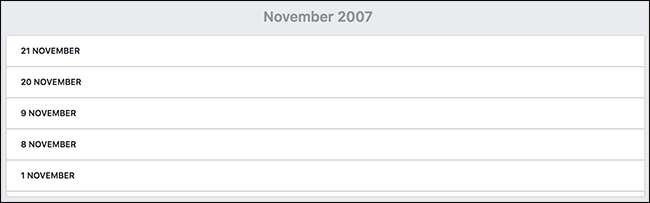
Selv om det er en god ide å slette de gamle innleggene dine, vil det ikke hjelpe deg hvis tredjepart allerede har dataene dine. Tilsvarende mens Facebook hevder seg deres vilkår for bruk at alt du sletter også blir slettet fra serverne deres, sier de også at "det fjernede innholdet kan vedvare i sikkerhetskopier i en rimelig periode (vanligvis i maksimalt 90 dager ...)" og vil bli holdt lenger "hvis kreves av gjeldende lov, ordre fra et hvilket som helst myndighetsorgan eller rettsorgan, eller lignende ”.







